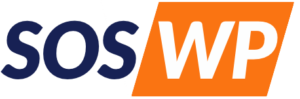In questo video ti mostrerò quanto è facile incorporare un file video o audio nei tuoi post e nelle tue pagine.
Il modo più semplice per incorporare un video sul tuo sito è caricarlo prima su un servizio di hosting video come YouTube o Vimeo. Una volta che il tuo video è stato caricato, puoi semplicemente copiare il suo URL dal servizio di hosting video.
Successivamente, tornerò sul nostro sito dove ho già iniziato a creare un nuovo post.
Incollerò semplicemente l’URL che abbiamo copiato dalla pagina del video nell’area dei contenuti e WordPress creerà automaticamente un nuovo blocco video che mostra esattamente come apparirà il nostro nuovo video in azione. Possiamo visualizzare l’anteprima del video e utilizzare i pulsanti di formattazione per modificarne l’allineamento o la larghezza.
Per sostituire il video, fai clic sul pulsante Modifica e incolla l’URL di un altro video anche se è ospitato su un servizio diverso.
Ad esempio, cambierò questo video con uno ospitato da YouTube.
Clicco il pulsante “Incorpora” per aggiornare il video e ho notato che WordPress ha cambiato l’icona indicando che ora è un “blocco di YouTube”.
Puoi anche incorporare media da tutti i tipi di altri servizi.
Fai clic sul pulsante “Aggiungi blocco” e nella sezione “Incorpora” troverai un elenco di altri blocchi multimediali che puoi incorporare tra cui Twitter, Instagram e dozzine di altri servizi. Ovviamente puoi anche caricare file audio, ad esempio se desideri ospitare il tuo podcast. Prima di tutto aggiungi un nuovo “blocco audio”, quindi carica un nuovo file audio o scegline uno dalla tua libreria multimediale. Ma c’è un modo ancora più semplice per aggiungere file dal tuo computer.
Ho un file MP3 di una canzone ispirata ai razzi qui sul mio desktop.
Trascinerò quel file dal mio desktop in fondo a questo post, quindi lo lascerò sulla linea blu che indica dove apparirà. Come puoi vedere WordPress non solo ha caricato il file MP3 nella mia libreria multimediale, ma ha anche creato automaticamente un blocco audio, con questa bellissima playbar.
Possiamo aggiungere una didascalia in modo che i nostri visitatori sappiano cos’è questo file audio e ovviamente possiamo anche modificare l’allineamento o la larghezza come vogliamo. Nelle impostazioni del “blocco audio” possiamo scegliere se avviare automaticamente o meno la riproduzione di questo file audio non appena un visitatore carica questa pagina, possiamo scegliere di creare un loop o ricominciarlo non appena finisce.
In generale, è una buona idea lasciare queste opzioni disattivate. E infine possiamo precaricare automaticamente il file non appena il visitatore visualizza la pagina in modo che inizi a suonare più rapidamente ogni volta che fa clic sul pulsante di riproduzione. Come puoi vedere, questi blocchi rendono davvero facile incorporare audio e video all’interno del tuo post e delle tue pagine.